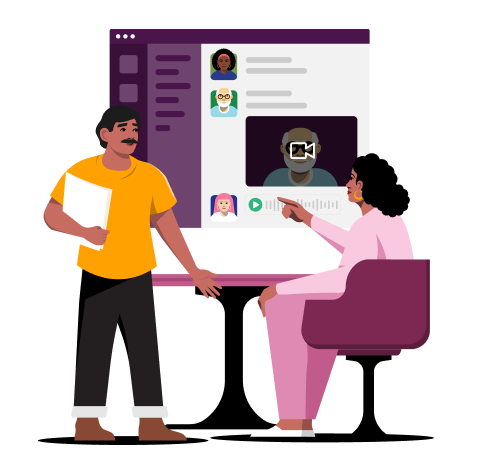
音声・動画でメッセージを伝達
クリップを使って好きなタイミングで情報共有
クリップを録音・録画して送信すれば、会議を開かなくても情報を共有できて便利です。
録音・録画ボタンをクリックするだけ
クリップで共有された最新情報、社内告知、説明事項などを、チームメンバーは直接視聴できます。音声、動画、画面録画を Slack 内に直接投稿することで、充実した情報を共有できます。
好きな時間に情報共有
各メンバーが自由な時間にクリップの視聴や作成を行えるので、お互いのスケジュールを合わせることなく最新情報を共有できます。
51%
クリップを使用するチームで定例会議が減少*
*出典 : 2024 年度「Customer Tracking Survey, Slack from Salesforce」での Slack の 46 ユーザーからの回答(2023 年 10 月)。
好きな方法で再生
クリップは好きな時間に、好きな方法で、いつでも視聴できます。再生速度も調整でき、字幕の表示や文字起こしも可能。デスクでも外出先でもどこでも視聴できます。

「Slack にはクリップをはじめ、チーム、タイムゾーン、物理的な場所を問わずにだれでも使えるツールがあって、お互いに都合のよいタイミングで連携できるので、業務がスピードアップします」
よくあるご質問
有料プランでもフリープランでも、Slack のすべてのプランで、音声・動画クリップを回数制限なしに使用できます。
関係者全員を一度に集められない場合などに、音声や動画のクリップを投稿して情報を共有できます。また、外出時など、メッセージをタイプするより録音するほうが簡単な場合にも、クリップが役立ちます。
チャンネルまたはダイレクトメッセージ内で、音声・動画クリップの送信や再生が可能です。自分が作成したクリップを、スレッドの返信に使うこともできます。
動画の再生速度の調整や、一時停止、字幕のオン / オフの切り替え、文字起こしも可能です。何度でも繰り返し視聴して、詳細を確認できます。
また、クリップの収録時には、カメラのオン / オフ切り替えのほか、動画の背景をぼかすことも可能です。動画クリップ内で自分の画面を共有することもでき、プロジェクトの詳細説明などに便利です。
最大 5 分のクリップを作成できます。